随着电脑使用时间的推移,系统运行速度变慢、软件无法正常运行等问题逐渐显现,让用户苦恼不已。重装系统成为众多用户解决这些问题的首选方案。php小编新一将在本文中深入探讨重装系统的原因,并手把手指导您完成系统重装的各个步骤,帮您轻松解决电脑问题。

工具原料:
系统版本:Windows 10 21H2
品牌型号:联想小新Pro 16 2022
软件版本:口袋装机v2.0.10.19
一、重装系统的原因
1、系统运行速度慢:长期使用导致系统盘碎片化严重,大量临时文件堆积,拖慢运行速度。
2、软件无法正常运行:系统损坏或软件冲突导致部分应用无法正常工作。
3、病毒感染:恶意软件或木马病毒感染系统,威胁数据安全。
4、硬件升级:更换硬盘或扩充内存后需要重装系统以适应新硬件。
二、重装系统准备工作
1、备份重要数据:将文档、图片等个人文件拷贝至外置硬盘或云盘,避免数据丢失。
2、准备系统镜像:从官网下载原版Windows10镜像文件,刻录至U盘。
3、准备驱动程序:提前下载电脑各硬件驱动程序,如显卡、声卡、网卡等。
三、重装系统操作步骤
1、设置U盘启动:插入系统盘,开机进入BIOS,调整启动顺序,设置U盘为第一启动项。
2、进入安装界面:保存设置重启,进入Windows安装界面,选择"自定义安装"。
3、清除原系统分区:删除原有系统分区,创建新分区并格式化。
4、安装系统:选择新建分区,点击下一步,等待系统安装完成。
5、安装驱动:系统安装完毕后,及时安装各硬件驱动程序以保证正常工作。
此外,小伙伴们不妨试试使用一键重装系统工具,如口袋装机等。它能智能识别电脑型号,匹配合适的驱动程序,无需手动操作,一键搞定系统重装,让小白也能轻松上手。
内容延伸:
1、系统重装后,及时更新系统补丁和安全软件,提升系统安全性。定期清理磁盘、优化注册表等,保持系统良好运行状态。
2、日常使用中,养成文件分类整理的好习惯。对重要数据定期备份,避免病毒入侵或系统崩溃带来的损失。
3、选购电脑时,硬盘容量要充足,最好选择固态硬盘。内存容量不要过低,8G起步。关注处理器性能,酷睿i5以上最佳。
总结:
重装系统是解决电脑系统问题的有效途径。掌握重装系统的基本操作,合理使用一键装机工具,养成良好的电脑使用习惯,你也能拥有一台高效稳定、持久流畅的电脑,尽享科技带来的乐趣!
以上就是Win10重装系统全攻略:详解重装原因及操作步骤的详细内容,更多请关注知识资源分享宝库其它相关文章!
版权声明
本站内容来源于互联网搬运,
仅限用于小范围内传播学习,请在下载后24小时内删除,
如果有侵权内容、不妥之处,请第一时间联系我们删除。敬请谅解!
E-mail:dpw1001@163.com

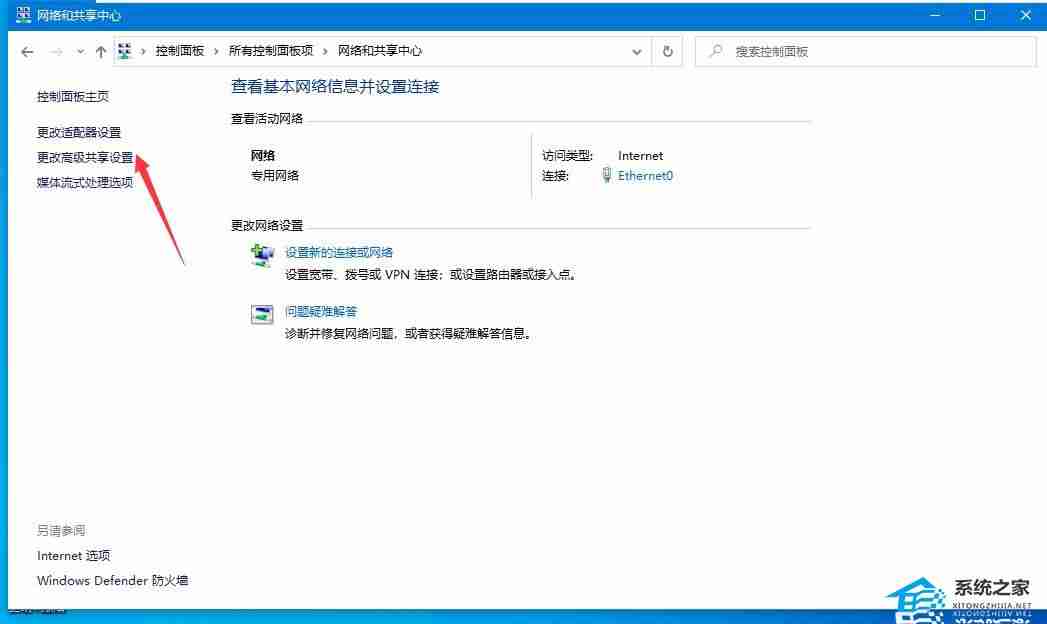
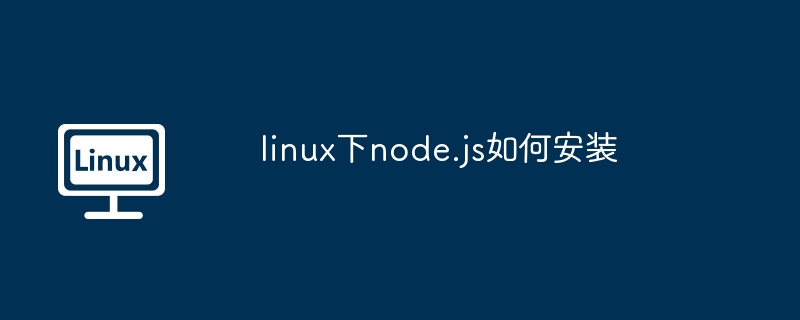

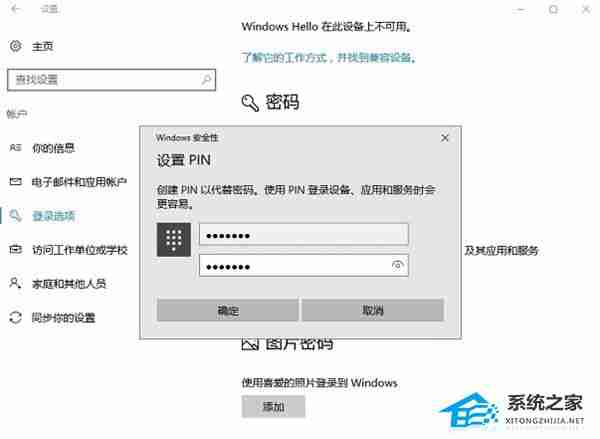







发表评论